Excel教學
Excel瀏覽窗口
Excel BackStage視圖
Excel中輸入值
Excel左右移動
Excel保存工作簿
Excel創建工作表
Excel複製工作表
Excel隱藏工作表
Excel刪除工作表
Excel關閉工作簿
Excel打開工作簿
Excel上下文幫助
Excel插入數據
Excel選擇數據
Excel刪除數據
Excel移動數據
Excel行和列
Excel複製和粘貼
Excel查找和替換
Excel拼寫檢查
Excel放大/縮小
Excel特殊符號
Excel插入註釋
Excel添加文本框
Excel撤消更改
Excel設置單元格類型
Excel設置字體
Excel文字裝飾
Excel旋轉單元格
Excel設置顏色
Excel文字對齊方式
Excel合併及換行
Excel邊框和色調
Excel應用格式化
Excel表選項
Excel調整邊距
Excel頁面方向
Excel頁眉和頁腳
Excel插入分頁符
Excel設置背景
Excel凍結窗格
Excel條件格式
Excel創建公式
Excel複製公式
Excel公式參考
Excel使用函數
Excel內置函數
Excel數據過濾
Excel數據排序
Excel使用範圍
Excel數據驗證
Excel使用樣式
Excel使用主題
Excel使用模板
Excel使用宏
Excel添加圖形
Excel交叉參考
Excel打印工作表
Excel電子郵件簿
Excel翻譯工作表
Excel工作簿安全
Excel數據表
Excel數據透視表
Excel圖表
Excel樞軸透視圖表
Excel快捷鍵
Excel添加圖形
在MS Excel的圖形對象
MS Excel支持各種類型的圖形對象,如形狀畫廊,SmartArt,文本框和藝術字可用功能區在插入選項卡上。圖形在插入選項卡可用。請參見下面的截圖在MS Excel 2010中的各種可用的圖形。
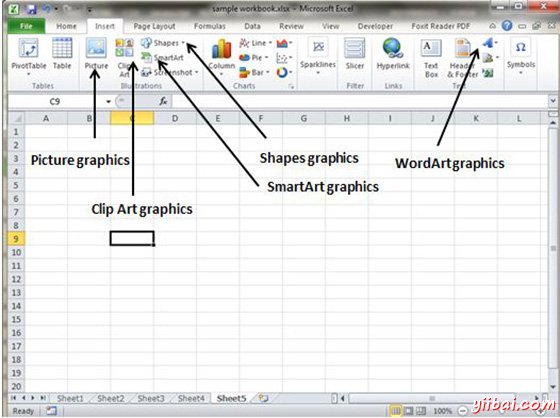
插入形狀
選擇插入選項卡»圖形下拉
選擇要插入的形狀。單擊形狀將其插入。
編輯插入的形狀只需拖動形狀的鼠標。形狀將調整形狀。
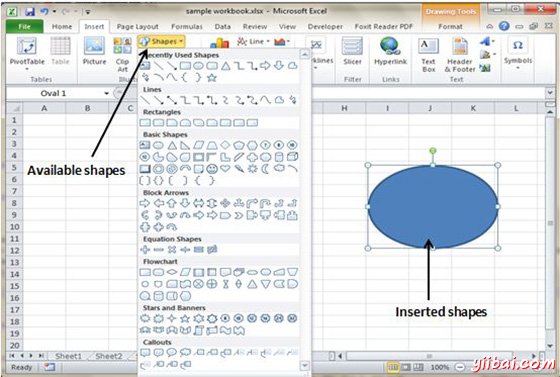
插入智能藝術
選擇插入標籤»SmartArt
點擊SmartArt將打開SmartArt對話,如下屏幕截圖。從可用smartArts列表選擇
點擊SmartArt將其插入工作表
編輯SmartArt,按你的需要
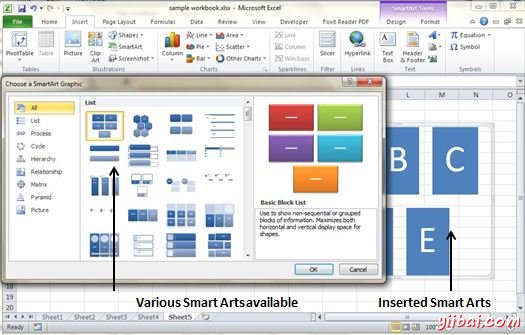
插入剪貼畫
選擇插入標籤»剪貼畫
單擊剪貼畫將打開搜索框如下屏幕截圖。從可用剪貼畫的列表
點擊剪貼畫以將其插入工作表

插入藝術字
選擇插入標籤»藝術字
選擇你喜歡的藝術字樣式,然後單擊它在它輸入文本。